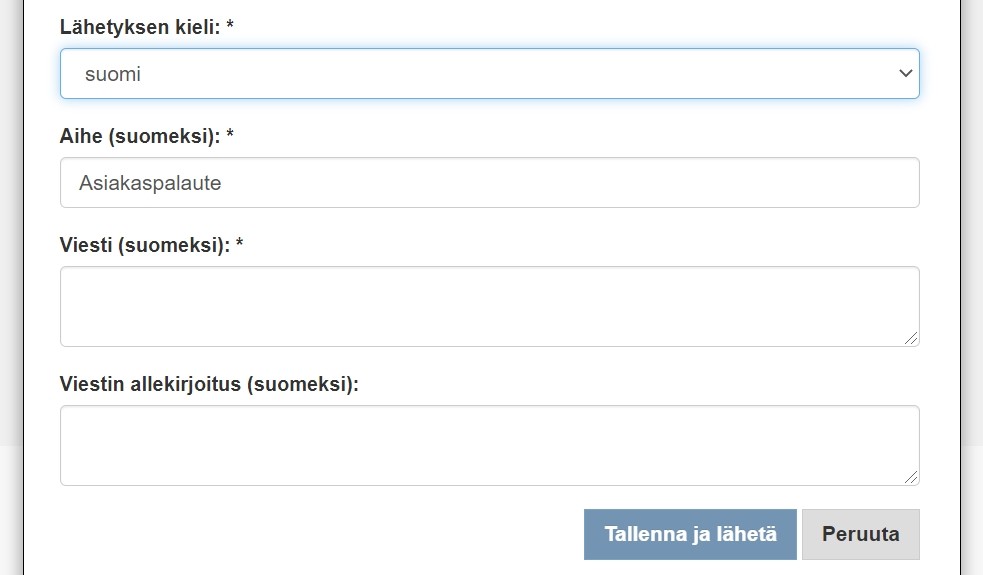Kyselyn lähetyksen testaus
Kyselyn voi lähettää myös itselleen tekemällä aktiviteetin, jossa on itse mukana, ja lähettämällä kyselyn siitä.
Lähetys ei sinänsä ole testilähetys, sillä siitä jää jälki lähetystietoihin ja jos vastaat kyselyyn ja lähetät vastaukset, tallentuvat ne oikeasti raportille. Tällä tavoin voit kuitenkin testata sitä, miltä aktiviteetista lähtevä sähköpostiviesti näyttää vastaanottajalle.
1. Luo esim. Taustatyö-aktiviteetti, jossa olet itse ripustettuna Oma henkilöstö -kohtaan.

2.Valitse sen jälkeen Toiminnot-painikkeesta kohta "Lähetä kysely aktiviteetista".
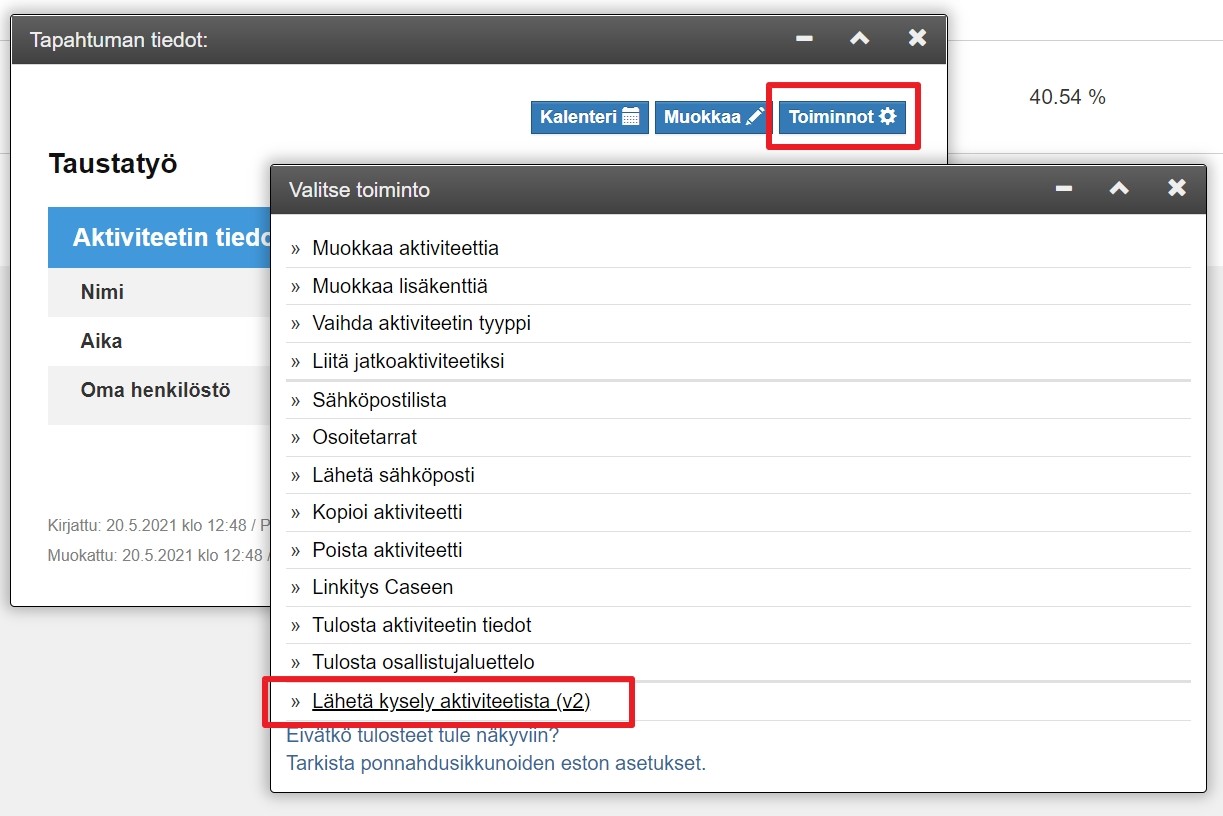
3. Anna sen jälkeen lähetykselle nimi, joka kertoo mistä lähetyksessä on kyse. Esim. "Teppo testaa kyselyn lähetystä". Tällä nimellä voi myöhemmin rajata myös vastauksia, jos kyseessä olisi aito lähetys.
4. Oma nimesi näkyy kyselyn vastaanottajana. Jos nimeäsi ei näy tai sen perässä ei ole sähköpostiosoitetta, tämä voi johtua siitä, että et ole tallentanut tietoihisi sähköpostiosoitetta. Sen tulee löytyä tiedoistasi, jotta testaaminen onnistuu.
5. Jätä luku "0" kohtaan "Lähetä uudelleen vastaamattomille.." ellet halua samalla testata sitä, miltä tietyn ajan päästä saapuva kyselyyn vastaamisen muistutusviesti näyttää. Luku tarkoittaa sitä, miten monen päivän päästä vastaanottajaa muistutetaan kyselyyn vastaamisesta.
6. Valitse kyselyksi se kysely, jonka haluat testilähettää. Kun olet valinnut kyselyn, avautuvat siihen liittyvät tiedot.
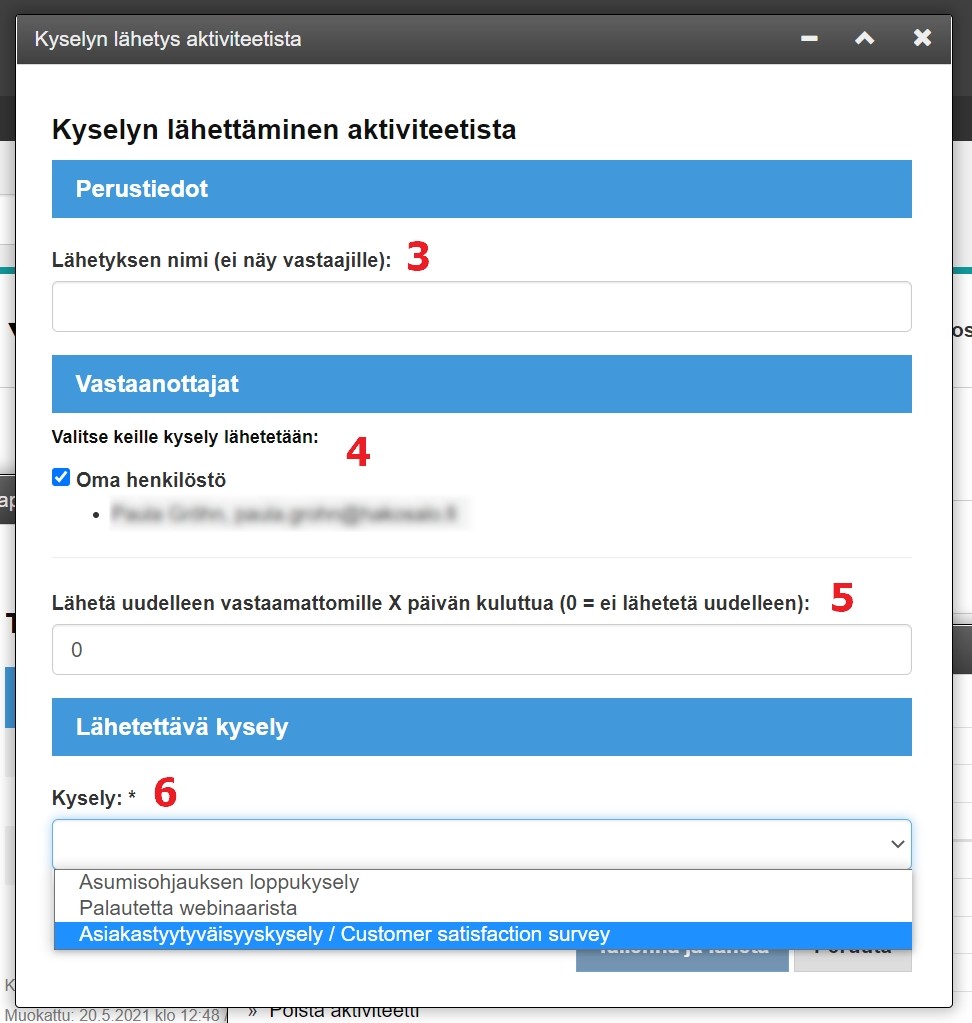
7. Koska kyseessä ei ole aito lähetys, tällä ruksikentällä ei ole väliä. Jos valitset sen ja vastaisit kyselyyn, vastauksista muodostuisi aktiviteetti sinun kortillesi.
8-9. Jos olet asettanut kyselyllesi aloitussivun oletustekstit, näkyvät ne näissä kentissä. Kenttien kieliversiot määräytyvät sen mukaan, millä kielillä kysely on toteutettu.
10-11. Lähetysosoitteessa tulee käyttää organisaatiollenne asetettua lähetysdomainia. Valitse ensin sopiva lähetysdomain kohdassa 10 ja käytä sitä kohdassa 11 antamassasi sähköpostiosoitteessa. Esim. jos valitset kohdassa 10 domainin palaute.hakosalo.fi, voisi kohdan 11 sähköpostiosoite olla no-reply@palaute.hakosalo.fi.
12. Valitse seuraavaksi se kieli, jota haluat käyttää vastaanottajalle lähtevässä sähköpostissa. Vaihtoehdoissa on tarjolla kaikki sellaiset kielet, joilla kysely on toteutettu. Voit myös valita hybridiversion, mikä tarkoittaa sitä, että sähköpostissa on sama sisältö allekkain eri kielillä. Kun olet valinnut kielen, avautuvat sähköpostiin liittyvät infot.
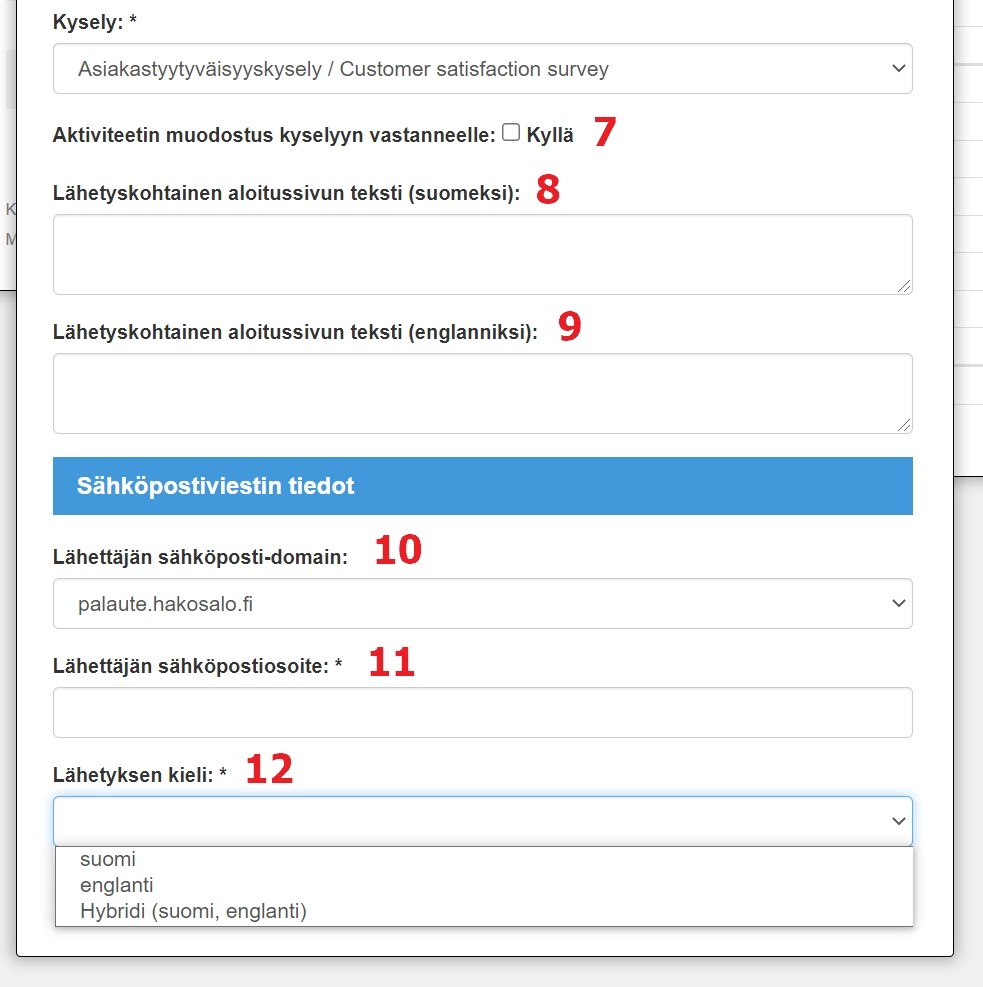
13. Täytä sähköpostin tiedot ja valitse lopuksi "Tallenna ja lähetä". Jos olet aiemmin antanut kyselyllesi oletustekstit, näkyvät ne näissä kentissä. Voit halutessasi vielä muokata tekstejä.